ホームページ >システムチュートリアル >Windowsシリーズ >WIN10システムでtrustedinstaller権限を取得する方法
WIN10システムでtrustedinstaller権限を取得する方法
- 王林転載
- 2024-03-28 09:00:181305ブラウズ
php エディター Banana は今日、WIN10 システムで TrustedInstaller 権限を取得する方法を紹介します。 Trustedinstaller は Windows システムの重要なプロセスであり、その権限を取得すると、システム管理とメンテナンスの問題の解決に役立ちます。次の方法により、trustedinstaller 権限を簡単に取得できます。
1. デスクトップの空白部分を右クリックし、[新規作成]をクリックし、[テキストドキュメント]をクリックします。
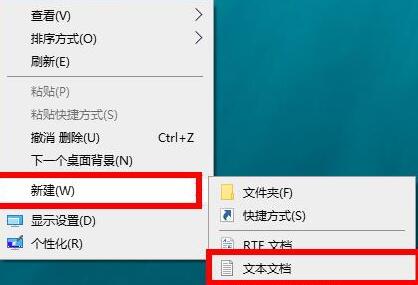
2. ダブルクリックしてドキュメントを開き、次のようにコードを入力します:
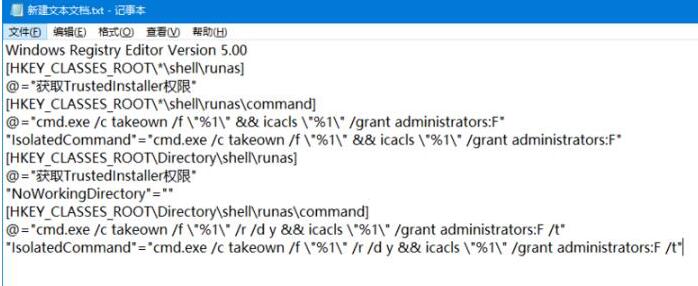
3. 次に、左上のファイルをクリックします。を選択し、[名前を付けて保存]を選択します。
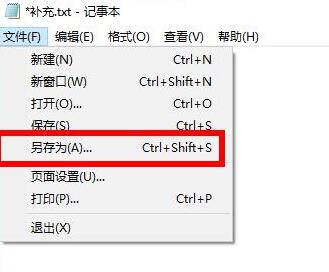
4. 名前を入力したら、[保存]をクリックします。

5. デスクトップ上でドキュメントのサフィックスを .reg に変更します。
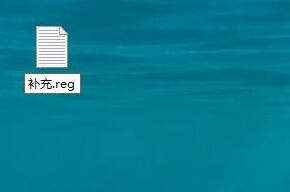
6. [はい] をクリックして変更します。

7. reg ファイルをダブルクリックしてレジストリにインポートし、[はい]をクリックするとインポートが開始されます。
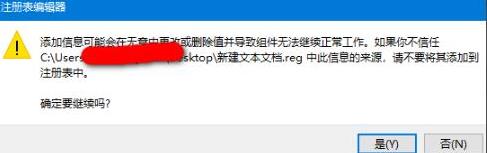
8. インポートが成功したら、再度[はい]をクリックします。
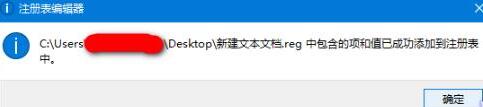
9. 最後に、ファイルを右クリックすると、[Get TrustedInstaller Permissions] オプションが表示されます。
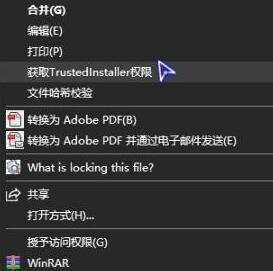
以上がWIN10システムでtrustedinstaller権限を取得する方法の詳細内容です。詳細については、PHP 中国語 Web サイトの他の関連記事を参照してください。
声明:
この記事はzol.com.cnで複製されています。侵害がある場合は、admin@php.cn までご連絡ください。

